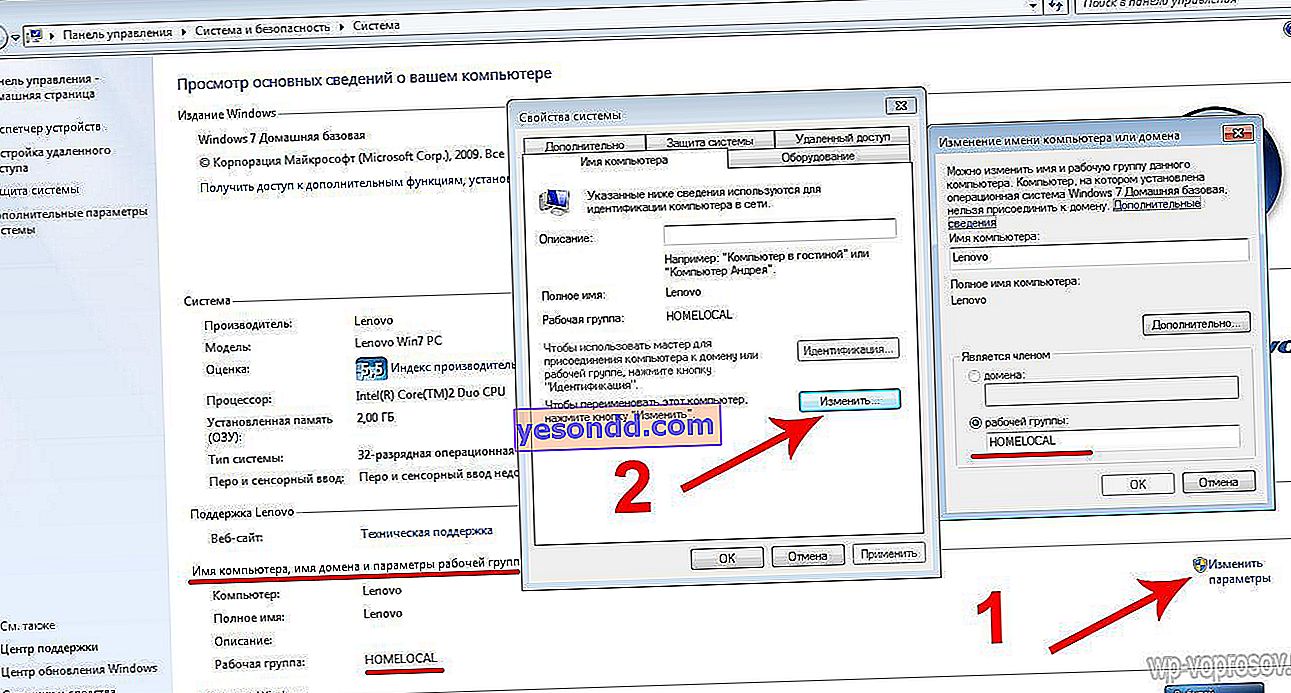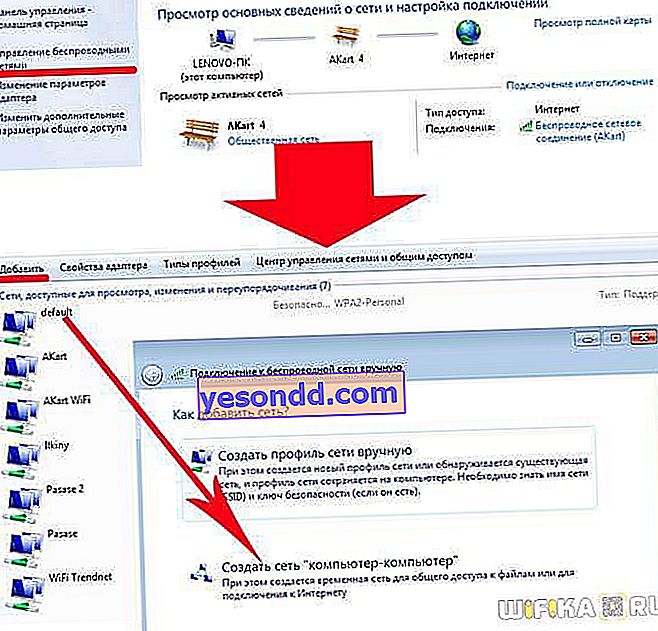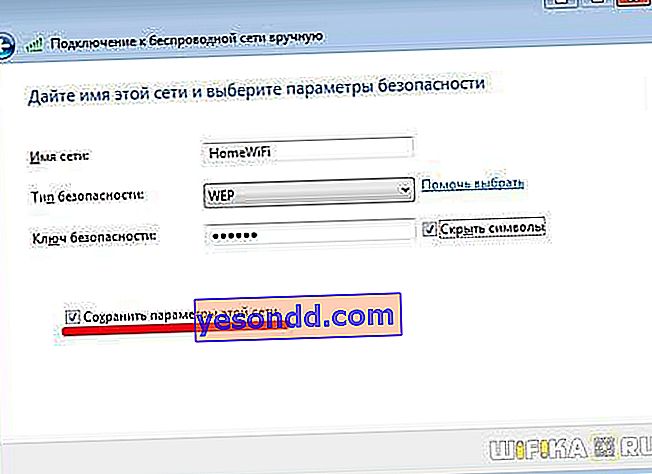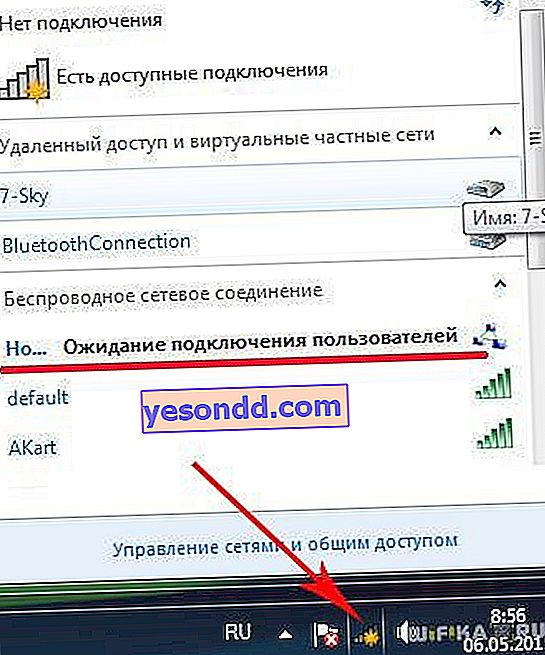Dzisiejszy temat dotyczy łączenia dwóch komputerów w tej samej sieci lokalnej. Niniejsza instrukcja jest odpowiednia dla tych, którzy chcą stworzyć i skonfigurować biurową lub domową sieć LAN typu „komputer-komputer”, połączoną ze sobą bezprzewodowo lub za pomocą kabli sieciowych LAN bez routera Wi-Fi. Jedyną różnicą będzie sposób podłączenia tych 2 lub więcej komputerów - przez Wi-Fi lub przewody.
Konfigurowanie domowej sieci LAN między 2 komputerami
Konfigurowanie połączenia komputer-komputer w sieci lokalnej w tym artykule będzie zrozumiałe na podstawie dwóch przykładów. Przyjrzymy się, jak połączyć 2 komputery z zainstalowanym wciąż popularnym systemem Windows XP. A także połącz ze sobą dwa komputery PC na podstawie bardziej nowoczesnego systemu Windows 7.
W takim przypadku możesz użyć zarówno metody połączenia bezprzewodowego, jak i kablowego.
- Po pierwsze, musisz zainstalować kartę sieciową Wi-Fi na każdym komputerze
- W drugim można je podłączyć bezpośrednio (jeśli jest to komputer 2) kablem zaciśniętym w określony sposób lub zakupić specjalne urządzenie - przełącznik, do którego gniazd włożone są patchcordy z każdego z PC.

Jak podłączyć lokalną sieć komputera przez komputer z systemem Windows XP?
Po podłączeniu komputerów do routera lub bezpośrednio do siebie nawzajem przejdź do ich systemów operacyjnych i zacznij wprowadzać niezbędne ustawienia. Przede wszystkim musisz ustawić tę samą godzinę i datę na wszystkich urządzeniach. w przeciwnym razie ich synchronizacja będzie niemożliwa.
Drugim krokiem jest skonfigurowanie rzeczywistego połączenia LAN.
Przejdź do „Start> Panel sterowania> Przełącz do widoku klasycznego> Połączenia sieciowe”
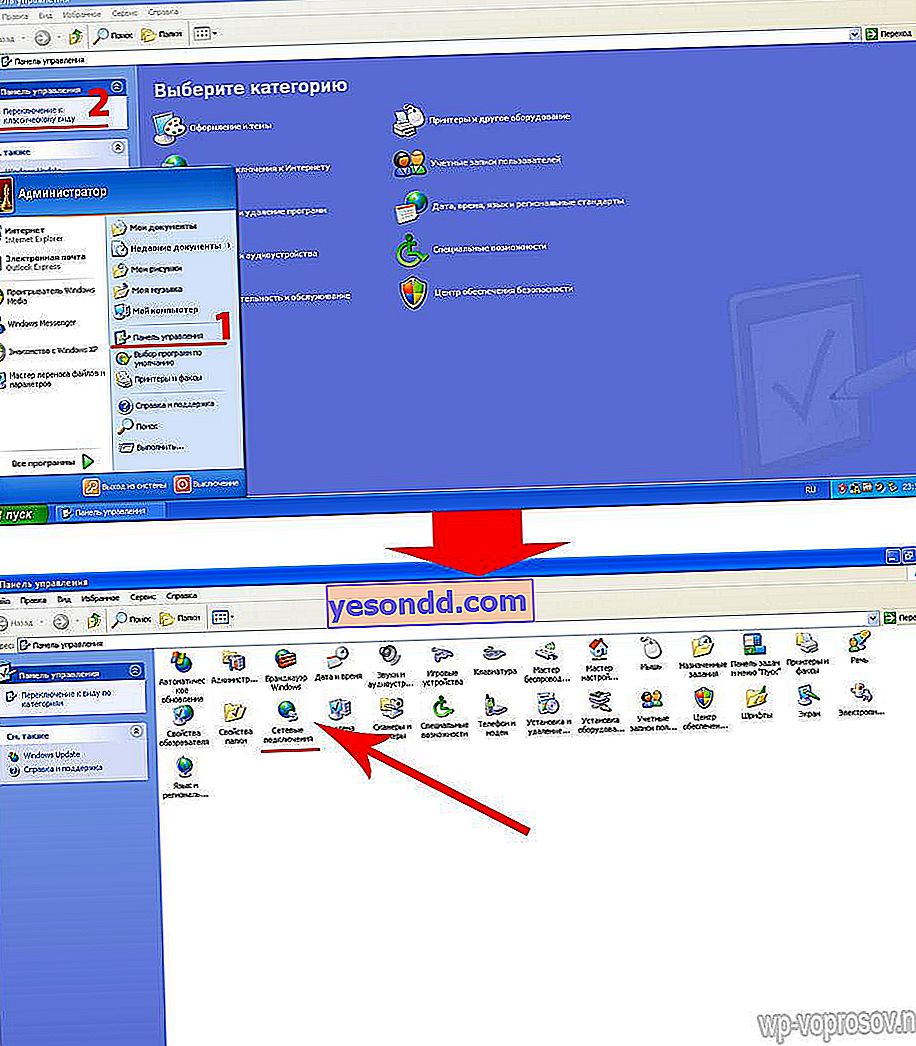
Kliknij „Połączenie lokalne” i przejdź do „Właściwości> Protokół internetowy (TCP / IP)” i ręcznie ustaw parametry, jak na zrzucie ekranu - ip 192.168.0.1, maska jest tą, która pojawia się domyślnie.
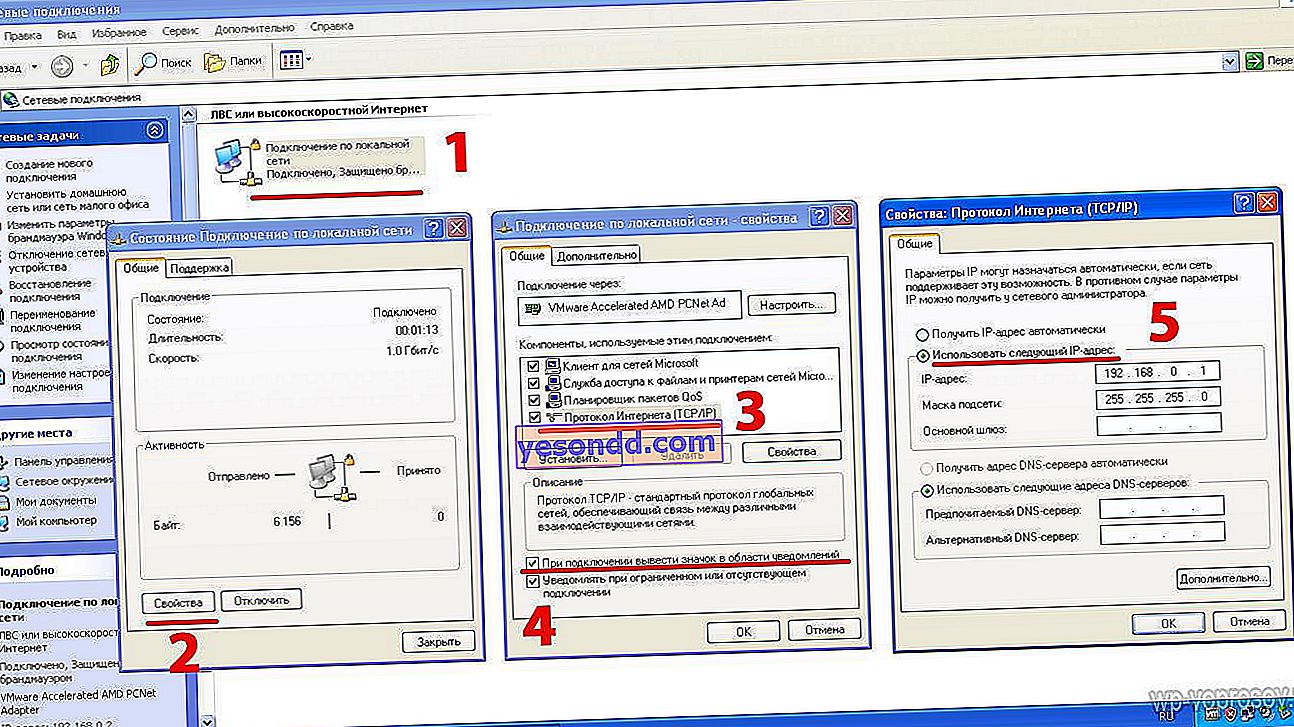
Kliknij OK wszędzie i zapisz ustawienia sieci lokalnej. Ponadto w drugim otwartym oknie aktywuj element „Po połączeniu wyświetlaj ikonę w obszarze powiadomień”, aby stan połączenia z siecią lokalną był wyświetlany w prawym dolnym rogu konsoli Windows w postaci dwóch migoczących monitorów. Po zapisaniu tych ustawień pojawi się wyskakujące okienko informujące o pomyślnym połączeniu.

Teraz znajdujemy w lewej kolumnie link „Skonfiguruj sieć domową lub małą sieć biurową” i rozpoczynamy pracę z Kreatorem konfiguracji sieci.
Naciśnij dwukrotnie „Dalej”, w trzecim oknie wybierz „Inne”.
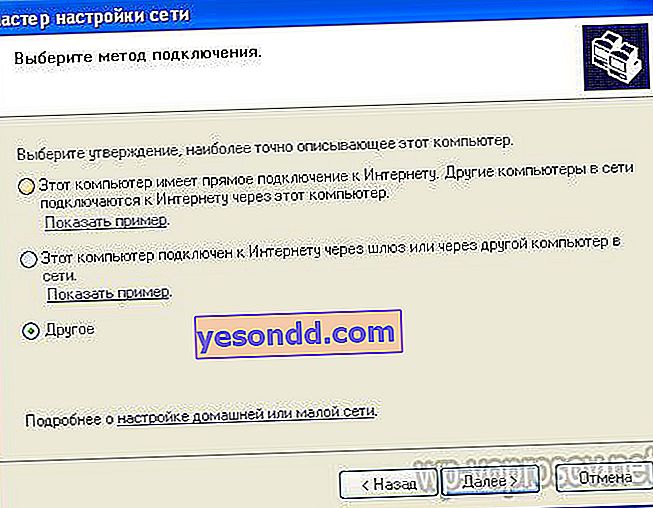
W czwartym są opcje. Jeśli komputery są połączone za pomocą przełącznika z dostępem do Internetu, wybierz 1 element. Jeśli Internet jest podłączony kablem do drugiej karty sieciowej lub przez adapter wifi do tego komputera i do reszty chcesz go rozprowadzić z tego komputera, wybierz drugą. Ja wybiorę trzecią, bo w tej chwili nie jest to dla nas istotne - w tej lekcji po prostu zakładamy sieć lokalną łącząc dwa komputery.
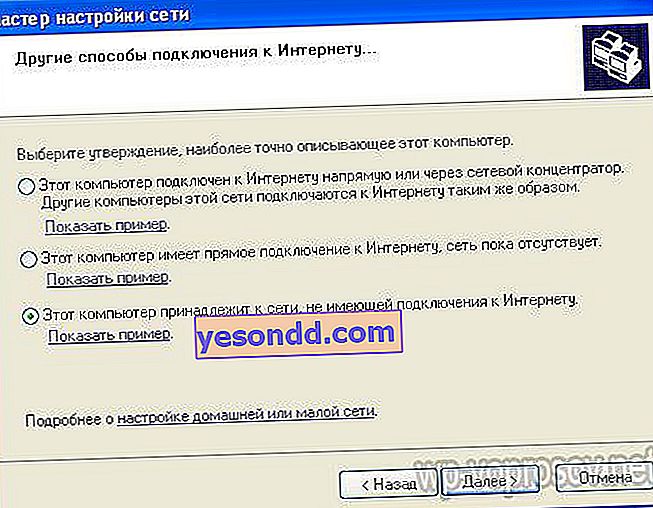
Następnie nadajemy komputerowi unikalną nazwę, dzięki której będzie można go łatwo rozpoznać w sieci, na przykład po nazwie użytkownika.

A w następnym - nazwa grupy roboczej. Ten parametr musi być taki sam na wszystkich komputerach w sieci lokalnej. Nazwę to „Homenetwork”
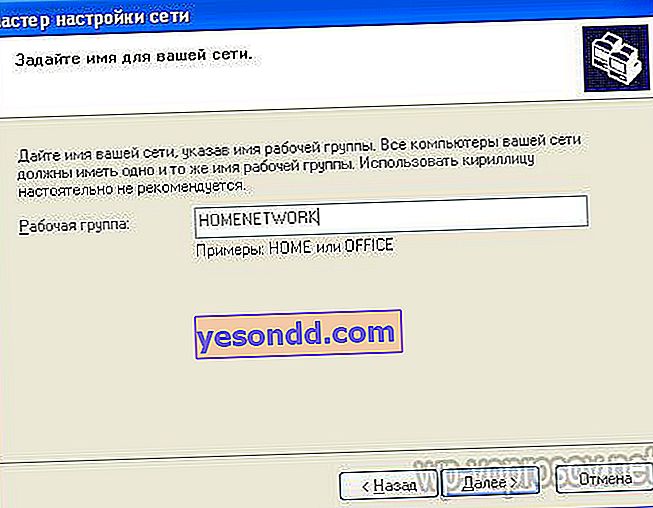
W następnym kroku musisz sprawdzić pierwszy element, umożliwiając w ten sposób wbudowanej zaporze ogniowej połączenie z lokalnej sieci komputerowej do udostępnionych folderów i drukarek.
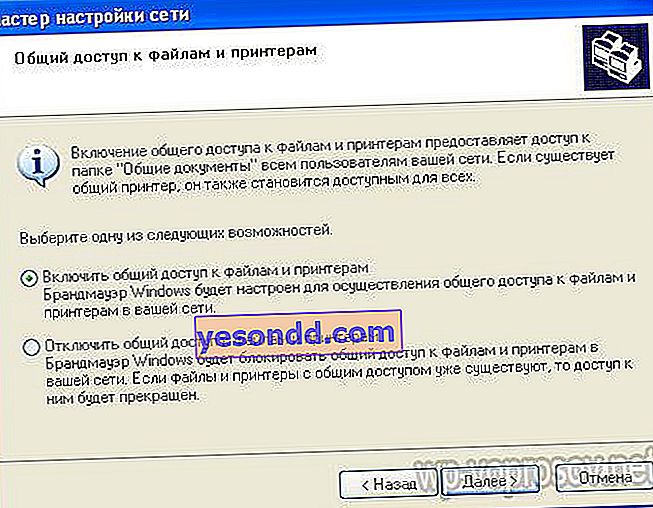
Kliknij dwukrotnie „Dalej” i poczekaj, aż ustawienia zostaną zastosowane.
Następnie kreator poprosi Cię o wybranie opcji zakończenia pracy, zaznaczamy okienko „Po prostu zakończ kreatora”.

Następnie system poprosi o ponowne uruchomienie, co zrobimy. W międzyczasie tak się dzieje, przejdź do drugiego komputera w sieci i zrób to samo, zaczynając od pierwszego kroku. Ustaw wartość „192.168.0.2” tylko jako adres IP komputera w sieci lokalnej. Pamiętaj też, aby ustawić inną nazwę komputera niż pierwszy i zarejestrować tę samą grupę roboczą (mam Homenetwork).
Jak przeprowadzić test sieci LAN między dwoma komputerami?
Po skonfigurowaniu i ponownym uruchomieniu wszystkich komputerów znajdujących się w obszarze lokalnym, przejdź do "Start> Panel sterowania> Połączenia sieciowe" iw już znanej lewej kolumnie znajdujemy łącze "Otoczenie sieciowe" i zobaczymy foldery, które są otwarte dla współdzielonego dostępu przez sieć - z każdego z komputerów ...

Są to te same foldery, które zostały utworzone domyślnie podczas instalacji systemu Windows i znajdują się w sekcji „Mój komputer”.

Możesz jednak otworzyć dowolne inne foldery do udostępniania. Na przykład „Moje obrazy”. Aby to zrobić, kliknij prawym przyciskiem myszy i przejdź do „Właściwości”.
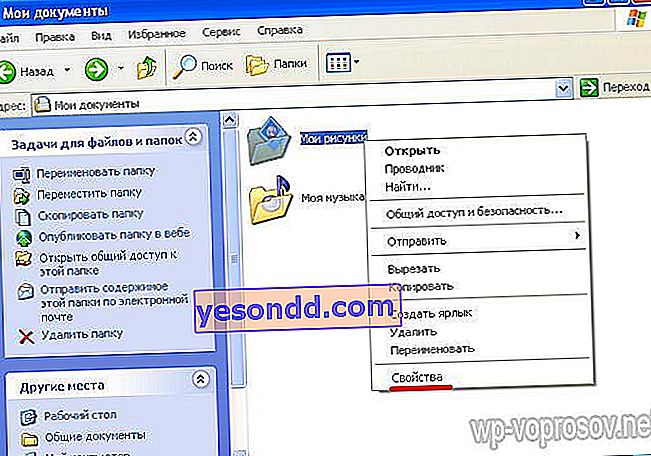
Otwórz kartę „Dostęp” i zaznacz pole wyboru „Otwórz dostęp publiczny”. Możesz również ustawić dla niego nazwę, pod którą będzie widoczny dla komputerów w sieci lokalnej. Jeśli chcesz również zezwolić na edycję jego zawartości z innych komputerów, aktywuj kolejne pole wyboru w tym oknie.
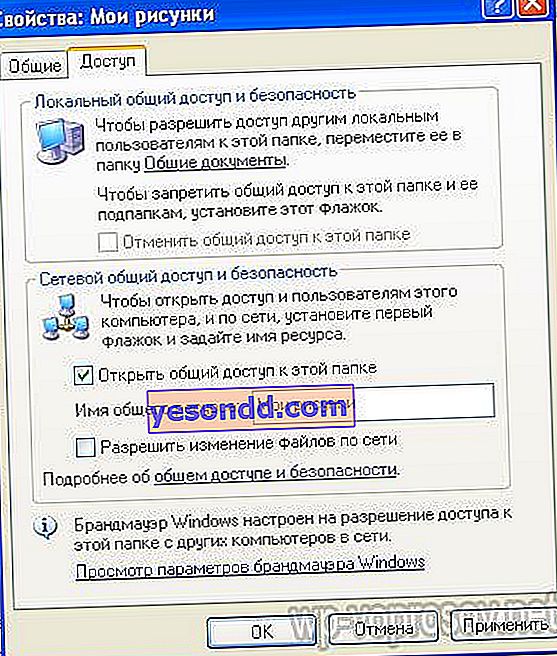
Zapisujemy zmiany, klikając przycisk „Zastosuj” i przechodzimy tam, w środowisku sieciowym, aby znaleźć ten folder wśród udostępnionych.
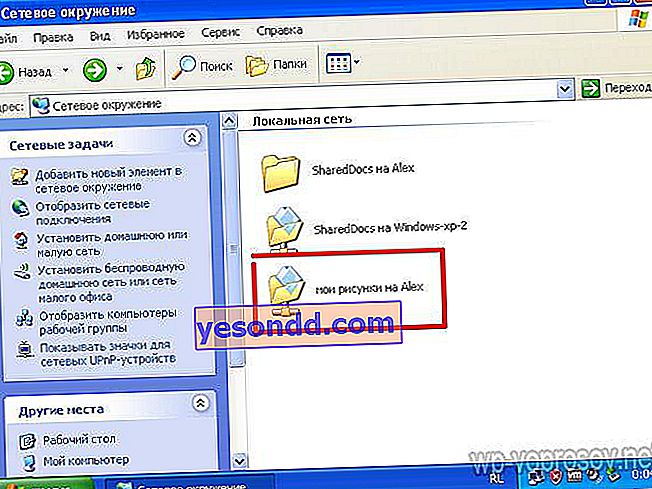
Jak skonfigurować komputer w sieci lokalnej - komputer z systemem Windows 7 lub 10 - grupa robocza
Następną znaczącą częścią naszej instrukcji będzie stworzenie bezpośredniego połączenia Wi-Fi między dwoma komputerami, na których jest zainstalowany system Windows 7. Projektując i organizując lokalną sieć peer-to-peer (czyli składającą się z kilku stacji roboczych typu peer-to-peer) ze współdzielonym dostępem, zwracamy się przede wszystkim do tej koncepcji: jako grupa robocza. Jeśli chcesz utworzyć sieć lokalną między dwoma lub więcej komputerami, ze względów bezpieczeństwa wszystkie muszą należeć do tej samej grupy roboczej, aby żaden gadżet innej firmy, który chcesz umieścić w siatce, nie miał dostępu do plików i folderów.
Najpierw wykonujemy następujące kroki:
- Po włączeniu modułów Wi-Fi na obu komputerach przejdź do sekcji „Start> Panel sterowania> System i zabezpieczenia> System”. W sekcji „Nazwa komputera, nazwa domeny i ustawienia grupy roboczej” przejdź do strony „Zmień ustawienia”, a następnie kliknij przycisk „Zmień”. Domyślnie w systemie Windows grupa domowa nosi nazwę WORKGROUP - możesz ją opuścić, ale upewnij się, że na drugim komputerze nazywa się dokładnie tak samo. Nadałem jej imię „lokalna”
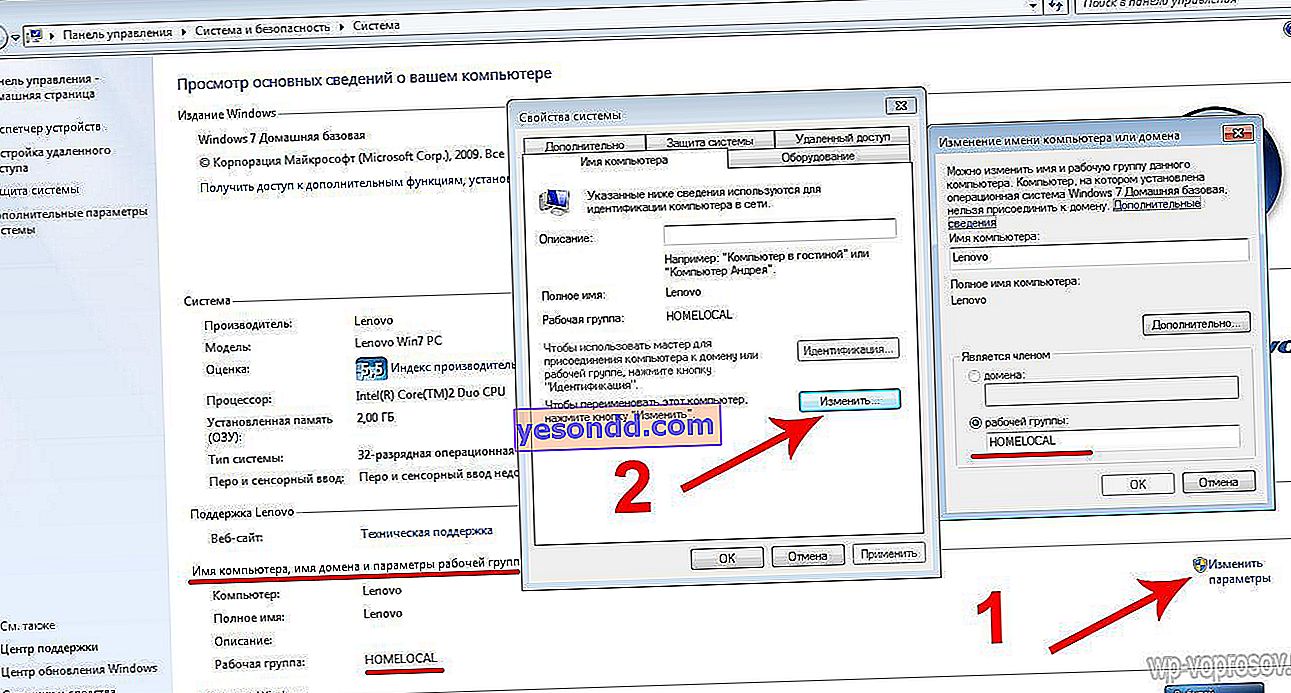
- Następnie przejdź do łańcucha „Panel sterowania> Centrum sterowania siecią> Zarządzanie siecią bezprzewodową”, gdzie przechodzimy do „Dodaj> Utwórz sieć komputer-komputer”.
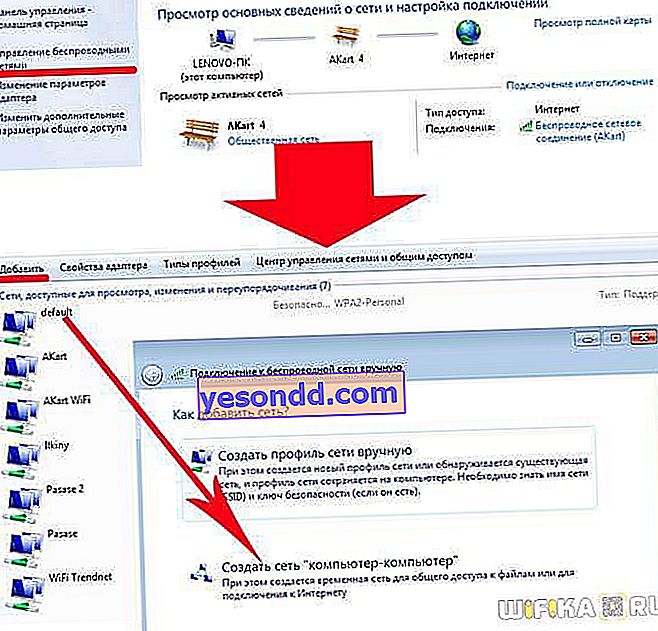
- Kliknij „Dalej” i podaj nazwę przyszłej sieci bezprzewodowej i hasło, aby się z nią połączyć.
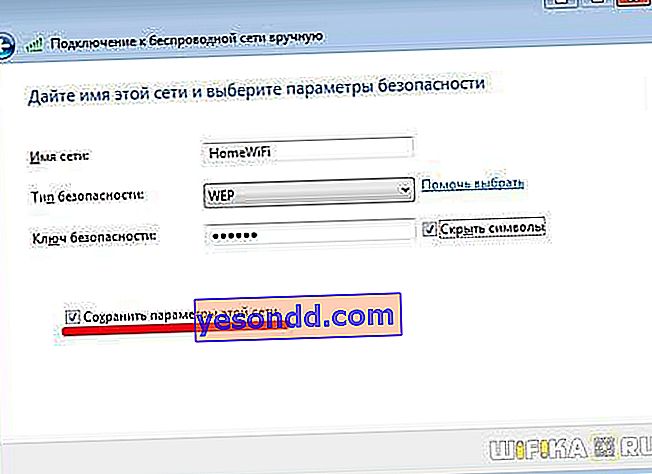
- Następnie ponownie kliknij „Dalej” - zostanie utworzona nowa sieć, która zostanie wyświetlona na liście dostępnych połączeń.
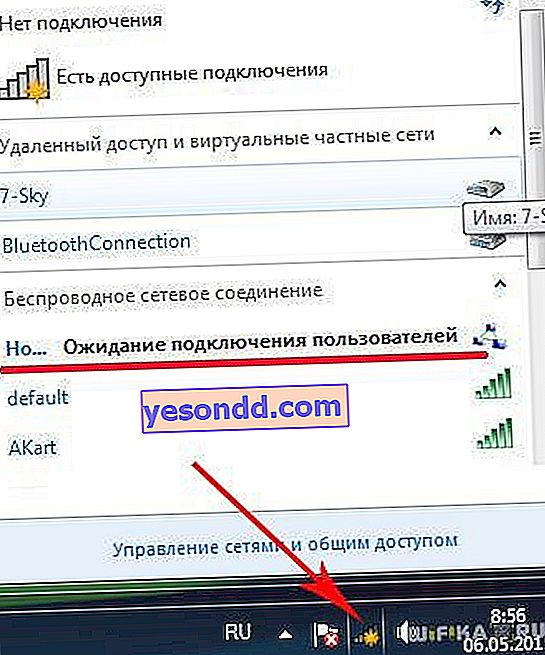
- Przechodzimy do drugiego komputera i łączymy się przez wifi z tą nową siecią, wprowadzając z niej hasło. Wskazujemy, że ta sieć to „Strona główna”
- Wracamy do „Centrum sieci i udostępniania” na pierwszym komputerze i przechodzimy do sekcji „Zmień zaawansowane ustawienia udostępniania”.

- Tutaj musisz skonfigurować niezakłócone udostępnianie folderów na tym komputerze - wszędzie tam, gdzie jest takie ustawienie, zaznacz pola, aby uzyskać uprawnienia. Wyłącz także „Dostęp chroniony hasłem”.

- Robimy to samo na drugim komputerze, zaczynając od kroku 4.
Stało się? Jestem pewien, że wszystko jest w porządku! Możesz zostawić wszystkie pytania w komentarzach, postaram się, jeśli to możliwe, odpowiedzieć wszystkim.